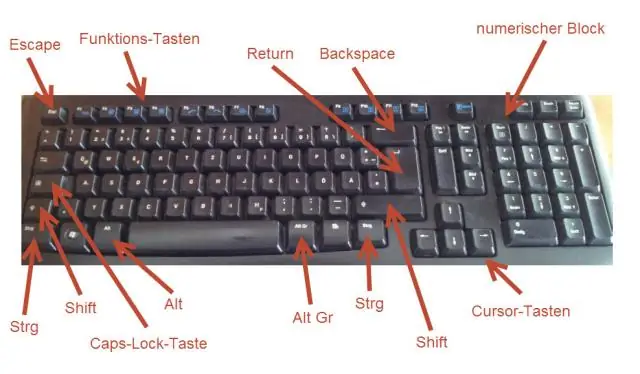
Բովանդակություն:
- Հեղինակ Lynn Donovan [email protected].
- Public 2023-12-15 23:48.
- Վերջին փոփոխված 2025-01-22 17:27.
Սեղմեք և պահեք «Ctrl» և «Alt» ստեղները ստեղնաշարի վրա, ապա սեղմեք «Ջնջել» ստեղնը: Եթե Windows-ը ճիշտ է աշխատում, կտեսնեք երկխոսության տուփ մի քանի տարբերակներով: Եթե մի քանի վայրկյան հետո չտեսնեք երկխոսության տուփը, կրկին սեղմեք «Ctrl-Alt-Delete» կոճակը: վերսկսել.
Ավելին, ինչպես եք վերագործարկում համակարգիչը:
Քայլեր
- Ստեղնաշարի վրա սեղմեք Ctrl + Atl + Del: Կհայտնվի էկրան, որը պարունակում է մի քանի տարբերակ (Կողպել, փոխել օգտվողին, Դուրս գալ, Առաջադրանքների կառավարիչ):
- Սեղմեք Power: պատկերակը։
- Սեղմեք Վերագործարկեք: Այժմ համակարգիչը կվերագործարկվի:
- Կատարեք ապարատային վերագործարկում: Եթե համակարգիչը սառեցված է, ապա ձեզ հարկավոր է սարքաշարի վերագործարկում:
Հետագայում հարցն այն է, թե ինչպես կարելի է վերագործարկել սառեցված համակարգիչը: Դեպի reboot ա սառեցված համակարգիչ , սեղմեք և պահեք միացման կոճակը մինչև համակարգիչ անջատվում է. Մի անգամ համակարգիչ անջատված է, սպասեք մի քանի վայրկյան, ապա միացրեք համակարգիչ նորից միացրեք և թող սկսվի սովորականի պես:
Բացի սրանից, ինչպե՞ս կարելի է ստիպել վերագործարկել նոութբուքը:
Դեպի ուժ -անջատել աշխատասեղանը կամ նոութբուք , դուք պետք է սեղմեք և պահեք միացման կոճակը մոտ հինգ վայրկյան: Այնուհետև սպասեք ևս հինգ վայրկյան կամ ավելին, նախքան մեքենան նորից միացնելը: Հուսով ենք, որ սա մի բան է, որը դուք կարիք չեք ունենա շատ հաճախ անել, քանի որ ա ուժ - Անջատումը կարող է ճկունացնել Windows-ը կամ նույնիսկ հանգեցնել տվյալների կորստի:
Ինչպե՞ս կոշտ վերագործարկել համակարգիչը:
Կտտացրեք «Power» և ընտրեք « Վերսկսել Սեղմեք և պահեք հոսանքի կոճակը ձեր վրա համակարգիչ մինչև քո համակարգիչ անջատվում է. Անջատեք ցանկացած արտաքին սնուցման աղբյուր կամ հանեք մարտկոցը ձեր նոութբուքից և սեղմած պահեք հոսանքի կոճակը մոտ 15 վայրկյան, որպեսզի մնացորդային հզորությունը սպառի շղթաները:
Խորհուրդ ենք տալիս:
Որտե՞ղ է գտնվում Word 2016-ի էկրանին կարդալու ռեժիմի կոճակը:

Բացեք փաստաթուղթ Word-ում և գտեք և կտտացրեք «Կարդալ ռեժիմ» պատկերակը ներքևում՝ կարդալու ռեժիմն ակտիվացնելու համար: Պատկերակը առկա է հենց ձեր փաստաթղթի տակ: Ստուգեք ստորև ներկայացված սքրինշոթը: Այն սեղմելուց հետո ձեր փաստաթուղթը կցուցադրվի սյունակների դասավորության մեջ
Ինչպե՞ս փոխել «Սքրինշոթ» կոճակը իմ iPhone-ում:

Եթե դուք հիմնականում սքրինշոթ եք անում սրանով, փոխեք «Մեկ հպում»-ը՝ ասելով «Սքրինշոթ»: Եվ եթե դուք դեռ ցանկանում եք մուտք գործել հիմնական «AssistiveTouch» մենյու, կարող եք «Կրկնակի հպում»-ը փոխել «Բաց ընտրացանկ»-ի: Այժմ, սքրինշոթ անելու համար, եռակի սեղմեք Կողքի կոճակի վրա և կտեսնեք, որ ձեր էկրանին կհայտնվի մոխրագույն Գլխավոր կոճակի պատկերակը:
Որտեղ է հաշվիչը համակարգչի վրա:

1) Գնալ դեպի ՍԿՍԵԼ մենյու ներքևի ձախ անկյունում և սեղմել դրա վրա: Դուք կարող եք օգտագործել հաշվիչը, որը հայտնվում է կամ մկնիկի միջոցով սեղմելու կոճակները կամ օգտագործելով ստեղնաշարի աջ կողմում գտնվող համարային ստեղնաշարը: Նկատի ունեցեք, որ համակարգիչը օգտագործում է «/»՝ բաժանման և «*» ձևակերպման համար
Որտեղ ոչ VS-ում, որտեղ չկա:

Ամենակարևորը, որ պետք է նշել NOT EXISTS-ի և NOT IN-ի մասին, այն է, որ, ի տարբերություն EXISTS-ի և IN-ի, դրանք բոլոր դեպքերում համարժեք չեն: Մասնավորապես, երբ NULL-ները ներգրավված են, նրանք կվերադարձնեն տարբեր արդյունքներ: Լրիվ կոնկրետ լինելու համար, երբ ենթահարկը վերադարձնում է նույնիսկ մեկ զրոյական, NOT IN-ը չի համընկնի որևէ տողի
Որտեղ է Pinterest բրաուզերի կոճակը:
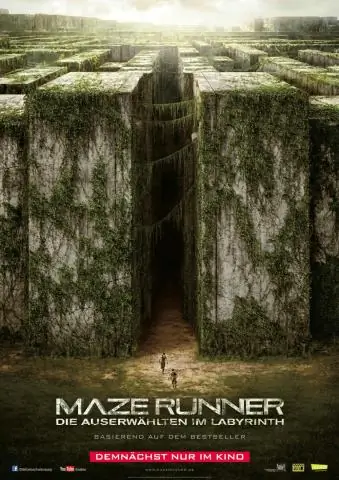
Գտեք Pinterest բրաուզերի կոճակը: Դա կարմիր կոճակ է, որի վրա կա սպիտակ «P»; Շատ դեպքերում զննարկիչի կոճակը գտնվում է դիտարկիչի պատուհանի վերևի աջ կողմում: Եթե դուք չեք տեսնում դիտարկիչի կոճակը, փորձեք փակել և նորից բացել ձեր դիտարկիչը
